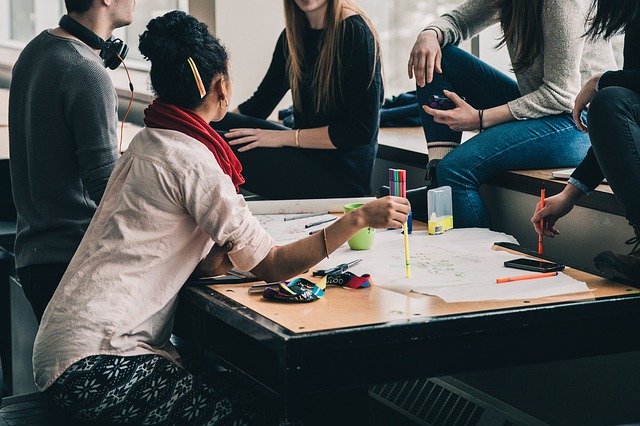Durante un tiempo esta fue una práctica común en muchas cuentas de Twitter, sin embargo también puede llevarse a cabo en Instagram y te vamos a dar los pasos para hacerlo.
Precauciones y recomendaciones
Cabe mencionar que el envío automático de mensajes directos ni está disponible en el API de Instagram ni Instagram aprueba esta estrategia, por lo que si tienes pensado hacerlo, es importante que pienses los riesgos que puede conllevar cualquier automatización agresiva en este sentido.
Nuestra recomendación es que hagas un uso medido y puntual, maximizando la calidad del contenido del mensajes que utilices y personalizándolo lo máximo, de manera que sea bien recibido y nunca llegue a suponer una molestia para el usuario final.
¿En qué consiste esta automatización?
Botize dispone de integración con Selenium, la aplicación para automatizar tu navegador Chrome. Con ella vamos a crear una tarea que haciendo uso de Selenium acceda a Instagram.com, extraiga una lista de tus últimos seguidores y, a aquellos que sean nuevos, les enviará un mensaje directo de una lista de posibles mensajes que tú hayas preparado.
La primera vez que se ejecute esta tarea, se abrirá el navegador Chrome en tu equipo y te pedirá que hagas login en Instagram con la cuenta que quieras utilizar para la automatización.
A partir de ese momento la tarea se accionará con la frecuencia que tú hayas establecido (cada hora, cada día, etc) y procederá a revisar la lista de seguidores y enviar los mensajes directos cuando proceda.
La primera vez la tarea enviará un mensaje directo al último follower más reciente que hayas recibido. A partir de ese momento la tarea enviará un mensaje directo a cada nuevo follower que vayas recibiendo.
Ahora que ya sabes en qué consiste la automatización vamos a instalar Botize Selenium y activar la tarea.
Instala Botize Selenium
Selenium es un software de código abierto para automatizar pruebas realizadas en navegadores web, mientras que Botize es una aplicación de automatización de tareas, como IFTTT o Zapier solo que estos dos últimos no tienen integración directa con Selenium, por lo que estaremos utilizando Botize Selenium en este caso.
El único aspecto negativo que le encontramos a Botize es que requiere que dispongas de Python instalado en tu equipo y una base de datos MySQL para hacer funcionar esta automatización en concreto, sin embargo en su favor hay que decir que es una de las opciones más flexibles y con más posibilidades que hay actualmente.
Si cuentas con Git puedes clonar el repositorio directamente de Github con el siguiente comando:
$ git clone https://github.com/Botize/SeleniumBotize.git
o bien descargar el software en formato ZIP desde la URL siguiente y descomprimirlo en el directorio que decidas de tu equipo:
https://github.com/Botize/SeleniumBotize/archive/master.zip
En el directorio en el que te encuentres tendrás ahora una nueva carpeta con el nombre SeleniumBotize.
Descarga del driver para Chrome
Selenium requiere de la descarga de un driver de Chrome para controlar el navegador, el cual puedes descargar accediendo al siguiente enlace:
https://sites.google.com/a/chromium.org/chromedriver/downloads
De entre las opciones disponibles descarga la que se corresponda con el sistema operativo y versión de Chrome que tienes instalado en tu equipo, por ejemplo ChromeDriver 81.0.4044.69.
Una vez descargado descomprime el archivo ZIP y guarda el archivo «chromedriver» que contiene dentro de la carpeta SeleniumBotize.
Instalación del entorno virtual
Crea un entorno virtual para la carpeta SeleniumBotize.
$ virtualenv -p python3 SeleniumBotize
En caso de no disponer de la herramienta virtualenv puedes instalarla previamente con el siguiente comando: pip install virtualenv
Activa el entorno virtual con el siguiente comando:
$ . SeleniumBotize/bin/activate
Instalación de Selenium WebDriver
El primer paso es instalar Selenium WebDriver. Puedes hacerlo con el siguiente comando:
(SeleniumBotize)$ pip install selenium
Instalación de pyMySQL
La comunicación entre Selenium y Botize requiere que cuentes con unas base de datos MySQL. Para poder trabajar con ella se requiere instalar el módulo pyMySQL. Puedes hacerlo con el siguiente comando:
(SeleniumBotize)$ pip install pymysql
Instalación de SeleniumBotize
Accede a la carpeta SeleniumBotize y ejecuta el instalador con el siguiente comando:
(SeleniumBotize)$ cd SeleniumBotize
(SeleniumBotize)$ python install.py
A continuación el instalador te guiará para indicar los datos de conexión a una base de datos MySQL que deberás proveer:
Welcome to BotizeSelenium!
This is an application for running Python snippets from Botize inside Selenium.
This 'install' program will help you configure your Selenium environment
Let's get starter!
For communication with Botize this application requires that you have a database.
Please enter the access data to your database.
Enter Database Host: mydatabase.com
Enter Database User: username
Enter Database Password: mypassword
Now enter the name of an existing or new database to use with this application
Name (default 'selenium_botize'):
Installation completed successfully.
Ejecuta SeleniumBotize
Ejecuta la aplicación SeleniumBotize con el siguiente comando:
(SeleniumBotize)$ python app.py
Browser Ready! Waiting for jobs.
Conecta Selenium a Botize
Una vez instalada y configurada la aplicación toca conectarla a Botize. Para ello dirígete al apartado Aplicaciones de Botize y entra en la aplicación Selenium Webdriver. Puedes hacerlo desde este enlace:
https://botize.com/service/selenium/Automate+tasks+with+Selenium+WebDriver
Una vez dentro haz click en Comenzar a usarla ahora y a continuación en Conectar a Selenium. Te aparecerá un formulario como el siguiente donde tendrás que indicar los datos de acceso a tu base de datos.
Es importante que indiques los mismos valores que pusiste en el momento de instalar la aplicación SeleniumBotize.

Automatiza el envío de un mensaje directo (DM) a cada nuevo seguidor de Instagram
Llegados a este punto ya solo queda activar la tarea en cuestión. Por suerte no hace falta que la creemos de cero. La tarea ya existe y solo tienes que hacer click en este enlace para acceder a ella e instalártela en tu cuenta de Botize.

Antes de guardar la tarea personaliza la lista de mensajes y define la frecuencia con la que quieres que se active. Por defecto la tarea trae establecida una frecuencia de una vez cada hora.